Se aplica a:
- Winshuttle Foundation
Guía de la herramienta de administración de Winshuttle Server 10.x: Migrar bases de datos
Volver a
Temas relacionados
- Cargar el archivo web.config
- Cambiar la configuración de RabbitMQ
- Configurar la base de datos de Server
- Cambiar identidades de usuario permitidas
- Opciones de almacenamiento en caché de Query
- Habilitar inicio de sesión integrado
- Configurar opciones de ejecución
- Migrar bases de datos de Server
- Opciones de implementación
En esta página
- Crear un archivo de base de datos de SQLite nuevo
- Crear una base de datos de SQL Server nueva
- Migrar datos
La utilidad de migración de datos de Winshuttle Server migra los datos desde una versión anterior de Winshuttle Server a la versión 10.5 y posteriores de Winshuttle Server. De forma predeterminada, esta herramienta está instalada en la siguiente ruta:
C:\Program Files\Winshuttle\SERVER\Manager\Tools\DataImporter\DataImporter.exe
Ejecute DataImporter.exe para iniciar la herramienta. La herramienta ofrece dos funciones distintas:
- Creación de base de datos: Esta función le permite crear una base de datos de Winshuttle Server nueva. De forma predeterminada, está disponible un archivo de base de datos de SQLite como parte de una instalación de Winshuttle Manager, por lo que no es necesario crear un archivo de base de datos de SQLite nuevo. Sin embargo, si el archivo se daña o se elimina, puede crear un archivo de base de datos de SQLite nuevo con esta utilidad. Además, puede crear una base de datos nueva en una instancia del servidor SQL Server necesaria.
- Migración de datos: Esta función le permite mover datos de una base de datos antigua a una nueva. La base de datos antigua puede ser un archivo de base de datos de SQLite o una base de datos de SQL Server.
Winshuttle Server admite SQL Server 2005/2008/2012.
Crear un archivo de base de datos de SQLite nuevo
Volver al principio- Haga clic en Crear para crear un archivo de base de datos nuevo.
- Haga clic en SQLite.
- En el campo Seleccionar ruta de base de datos de SQLite nueva, escriba o navegue hasta la ruta en la que desea guardar el archivo de base de datos de SQLite y, a continuación, haga clic en Siguiente.
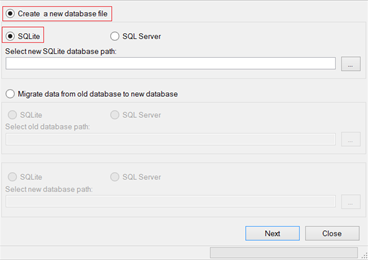
- Ahora, la utilidad creará un archivo de base de datos nuevo en la ubicación especificada. Además, la herramienta creará cualquier tabla o columna que sea necesaria en el archivo de base de datos. Una vez que haya completado el proceso, haga clic en Aceptar.
Crear una base de datos de SQL Server nueva
Volver al principio- Haga clic en Crear para crear un archivo de base de datos nuevo.
- Haga clic en SQL Server.
- En la cadena de conexión de base de datos SQL escriba la cadena de conexión completa para su instancia de SQL Server o SQL Express. También puede hacer clic en el botón Examinar para navegar hasta la cadena de conexión.
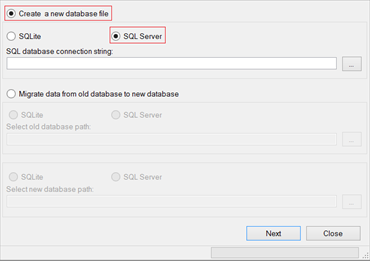
- En el cuadro de diálogo Conectar a SQL Server, seleccione la instancia del servidor en el menú desplegable. Escriba el nombre de la base de datos y seleccione el mecanismo de autenticación en el menú desplegable.
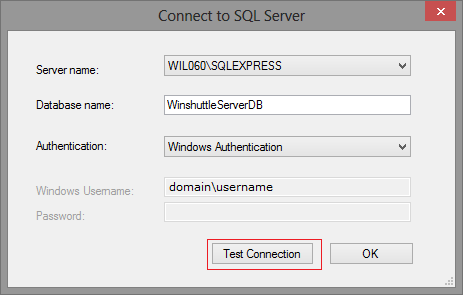
- Haga clic en Probar conexión para probar la conexión de SQL con la base de datos por medio el mecanismo de autenticación seleccionado.
- Haga clic en Siguiente.
- Ahora, la utilidad creará un archivo de base de datos nuevo en la ubicación especificada. Además, la herramienta creará cualquier tabla o columna que sea necesaria en el archivo de base de datos. Una vez que haya completado el proceso, haga clic en Aceptar.
Migrar datos
Volver al principio- Haga clic en Migrar datos de la base de datos antigua a la nueva.

- Haga clic en el tipo adecuado de la base de datos antigua (SQLite o SQL Server).
- Si la base de datos antigua es una base de datos de SQLite, escriba la ruta o navegue hasta la antigua base de datos de SQLite en el campo Seleccionar ruta de base de datos antigua.
SQLite
SQL Server
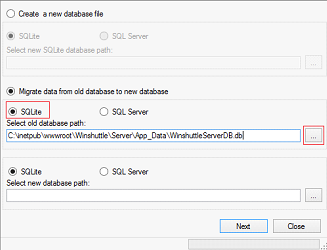
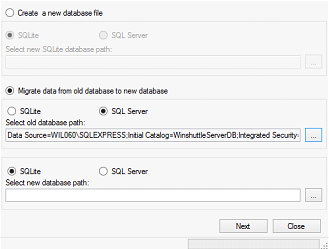
- Si la base de datos antigua es una base de datos de SQL Server, escriba la ruta o navegue hasta la cadena de conexión completa para la instancia de SQL Server o SQL Express.
- En el cuadro de diálogo Conectar a SQL Server, seleccione la instancia del servidor en el menú desplegable. Escriba el nombre de la base de datos y seleccione el mecanismo de autenticación en el menú desplegable.
- Haga clic en Probar conexión para probar la conexión de SQL con la base de datos por medio el mecanismo de autenticación seleccionado.
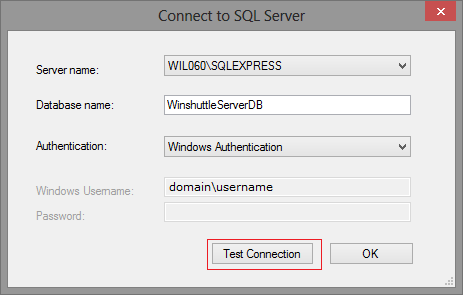
- Haga clic en Siguiente.
- Seleccione el tipo de base de datos para la nueva base de datos (SQLite o SQL Server).
- Si la nueva base de datos es una base de datos de SQLite, escriba la ruta o navegue hasta la antigua base de datos de SQLite en el campo Seleccionar ruta de base de datos antigua.
- Si la base de datos nueva es una base de datos de SQL Server, escriba la ruta o navegue hasta la cadena de conexión completa para la instancia de SQL Server o SQL Express.
- Haga clic en Siguiente.
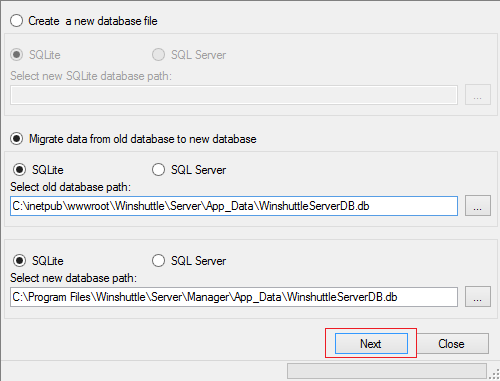
- Si hay cambios en la dirección de la URL de Winshuttle Server en la instalación nueva y desea que el servicio publicado se dirija a esta URL nueva, seleccione Mover todos los servicios publicados a la nueva URL de Winshuttle Server.
- Escriba la nueva dirección URL de Winshuttle Server.
- Si hay algún cambio en el sitio de Central y desea dirigir todos los servicios publicados al nuevo sitio de Central, seleccione Migrar dirección URL de Winshuttle Central en los servicios publicados.
- Escriba la antigua dirección URL para el sitio de Central en la columna URL antigua y, a continuación, escriba la nueva dirección URL para el sitio Central en la columna URL nueva. Esto asignará la URL antigua a la nueva.
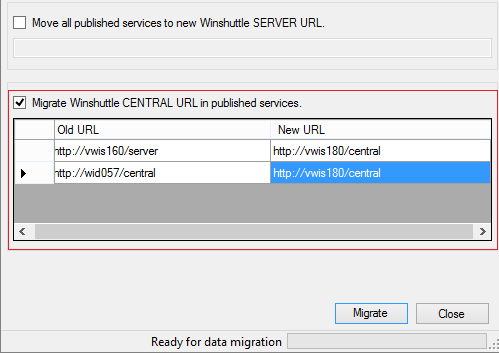
- Haga clic en Migrar para migrar todos los datos de la base de datos antigua a la nueva.
- Cierre la herramienta cuando la migración haya concluido.